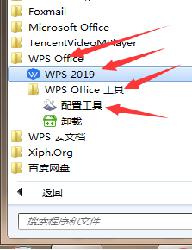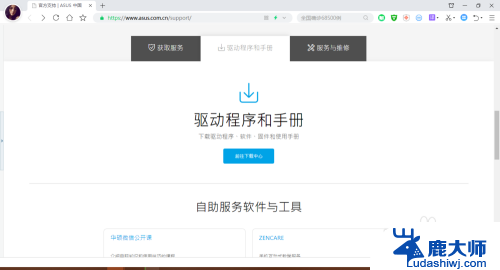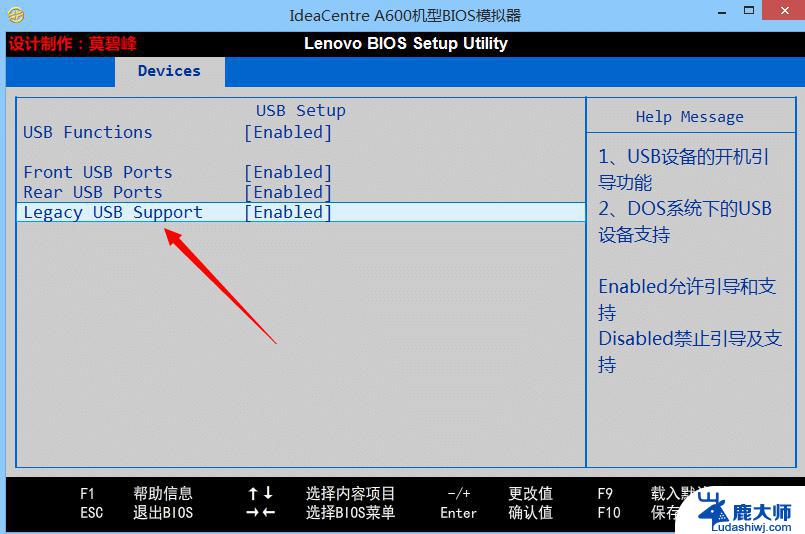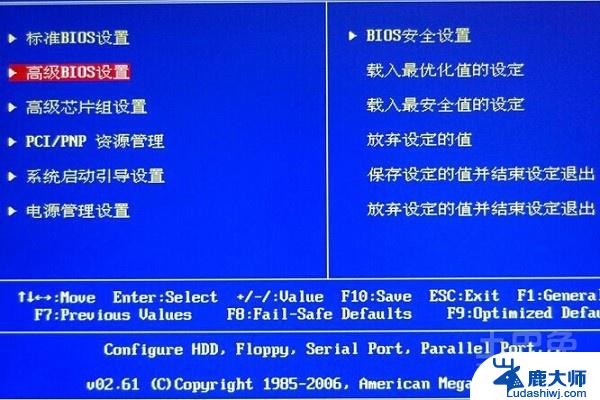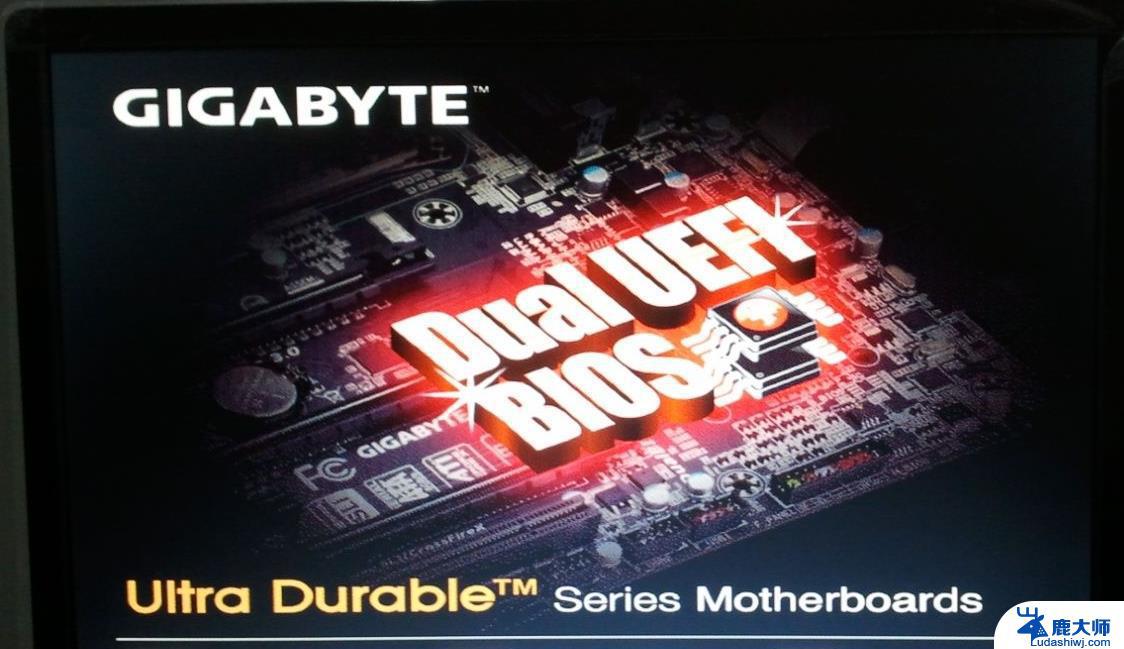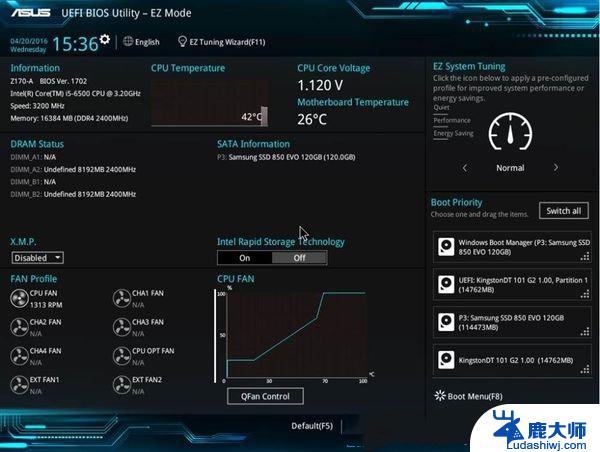bios升级后无法开机 技嘉主板BIOS升级教程
在使用技嘉主板的过程中,有时候我们需要进行BIOS升级以保持系统的稳定性和性能,有时候升级BIOS后可能会出现无法开机的情况。这种情况可能是由于升级过程中出现了错误,或者是因为升级后的BIOS与其他硬件或软件不兼容所致。为了解决这个问题,我们需要按照正确的步骤进行BIOS升级,以确保系统的正常运行和稳定性。接下来我们将介绍技嘉主板BIOS升级的详细步骤,帮助大家避免出现无法开机的情况。
具体步骤:
1.首先当然是查找自己的主板BIOS的型号和版本了。
下载CPU-Z这款软件,运行后在“主板”选项卡可以看到自己的主板型号和BIOS版本。图中“F8”就是BIOS的版本,我已经升级过的,你的可能是“F4”等等。
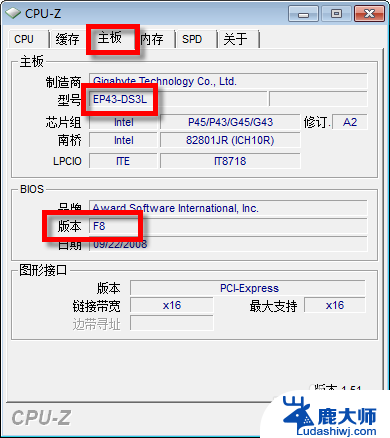
2.好了,现在去技嘉网站查找吧。打开技嘉主页后,在右侧搜索栏输入你的主板型号。
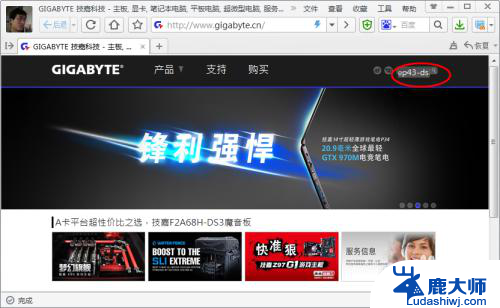
3.然后在列表中找到你的主板型号,点进去。
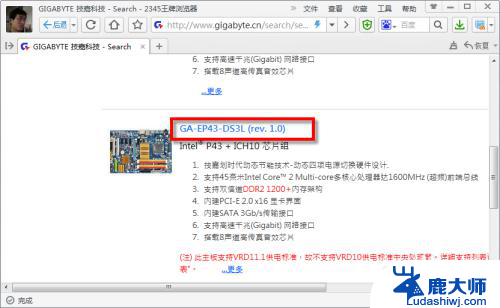
4.然后选择“支持与下载”页面,在“档案类别”中选择“BIOS”。
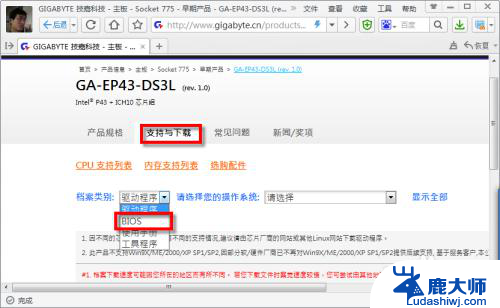
5.然后页面显示出当前主板的BIOS固件版本。最新的是“F9e”,最后面用红字标识为测试版。所以我们选择“F8”。在右侧点击“中国”开始下载。
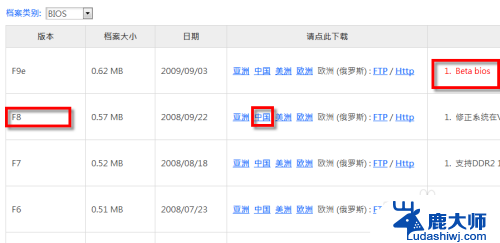
6.然后在“档案类别”找到“工具程序”,然后在列表中找到“@BIOS”这款软件。这是用来升级BIOS的。同样点击“中国”下载。

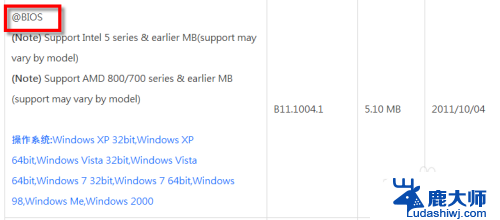
以上是关于bios升级后无法开机的全部内容,如果你遇到了相同的问题,可以参考本文中的步骤进行修复,希望对大家有所帮助。